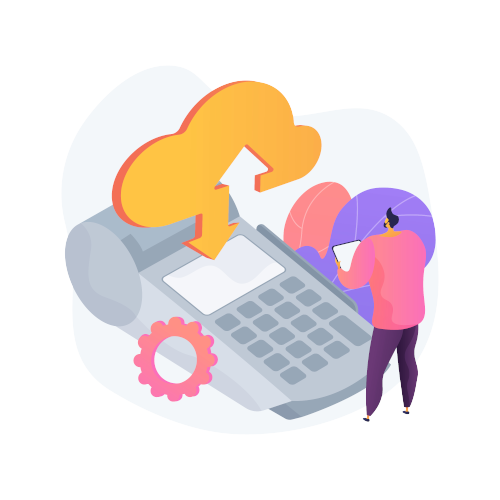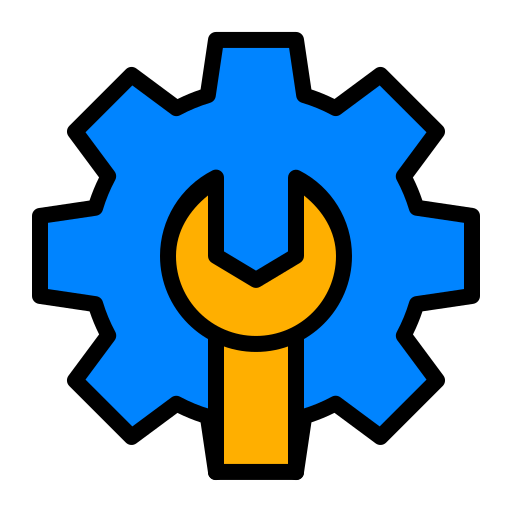
Установка настройка
При покупке 1С: Розница, мы установим программу на ваш компьютер БЕСПЛАТНО
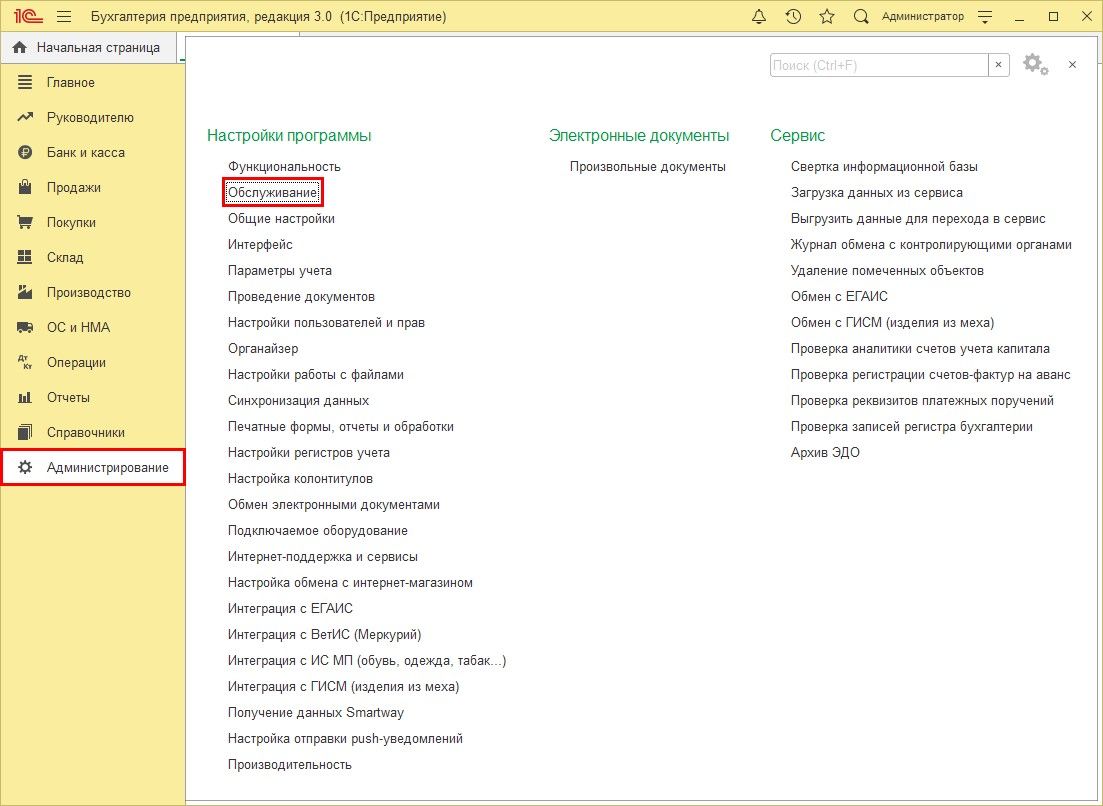
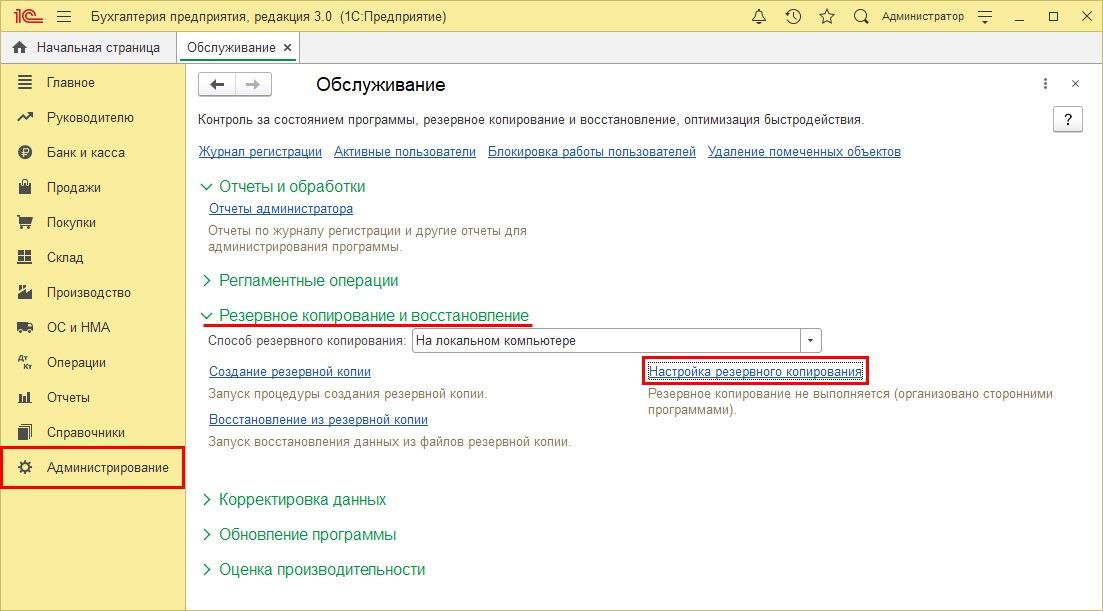
В 1С предусмотрено два способа создания резервных копий данных:
Копирование при завершении работы - создает резервную копию автоматически после закрытия программы, обеспечивая защиту данных после каждого рабочего сеанса.
Разберем оба варианта по отдельности.
.
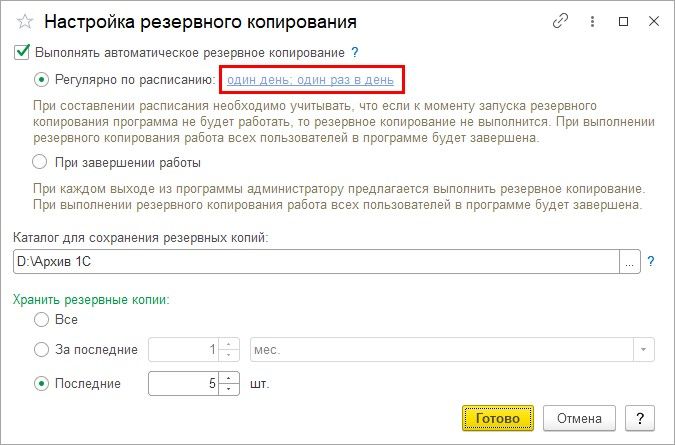
Существует несколько моментов, поддающихся регулированию.
Закладки с параметрами:
В категории «Общие» устанавливается начало и конец периода, в который будет производиться автоматическое создание резервной копии данных. Затем задаётся цикличность повторения процедуры. Например, ежедневно.
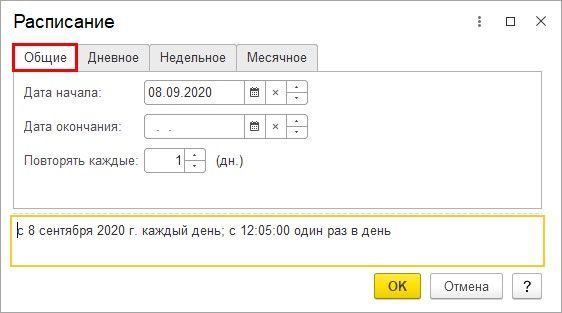
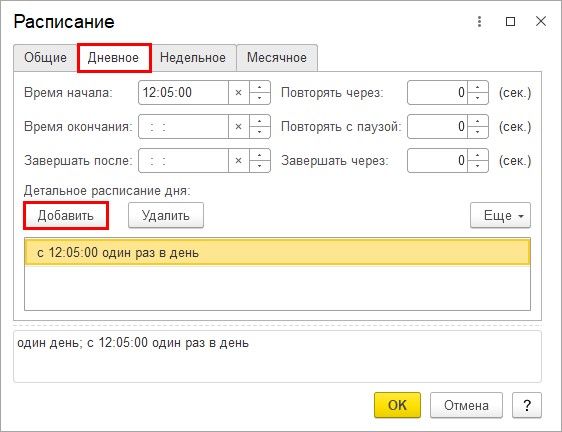
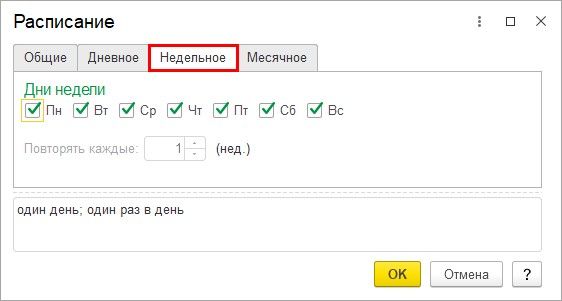
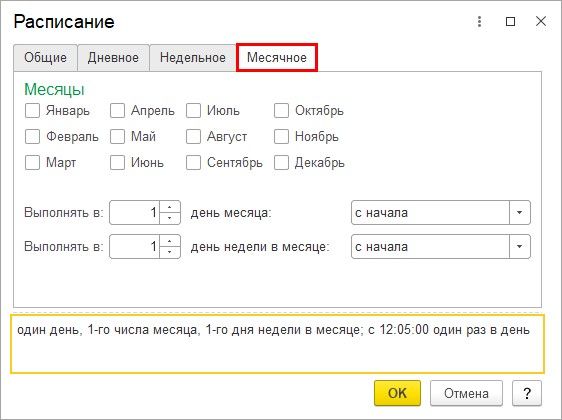
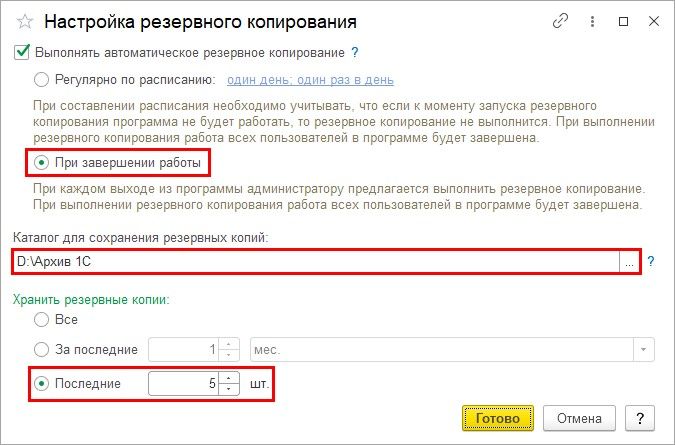
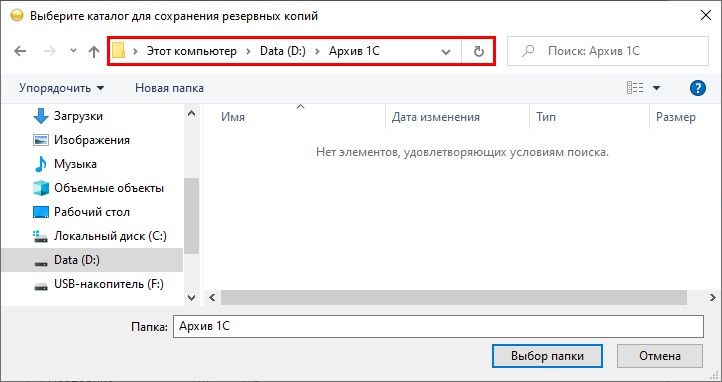
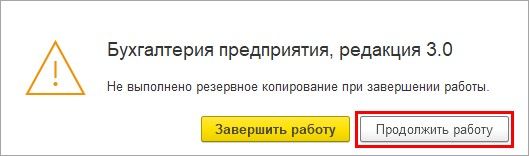

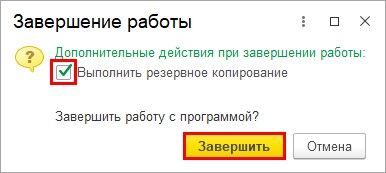
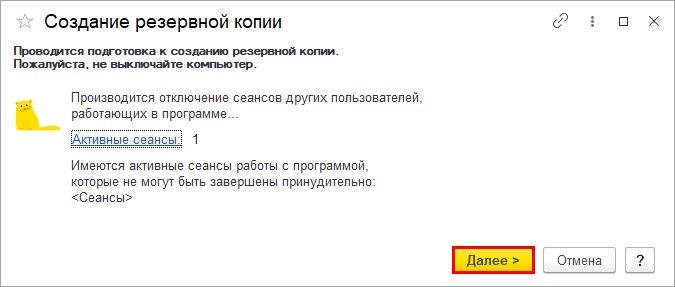

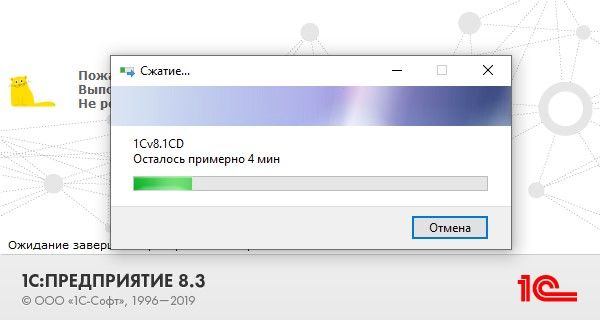
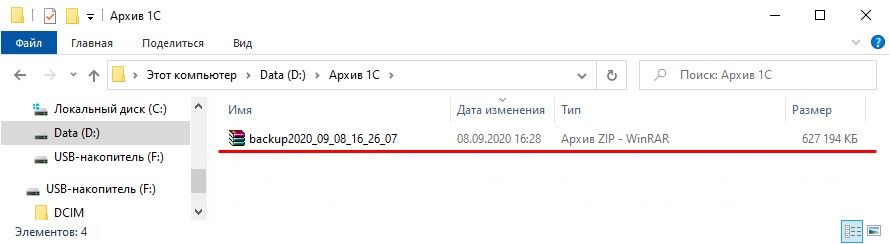
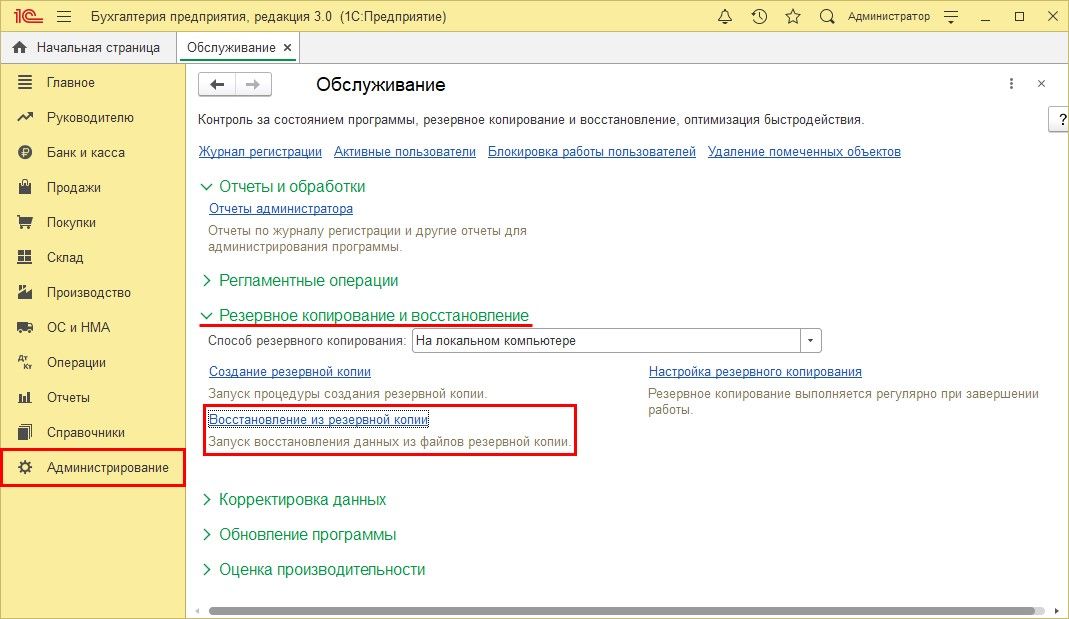
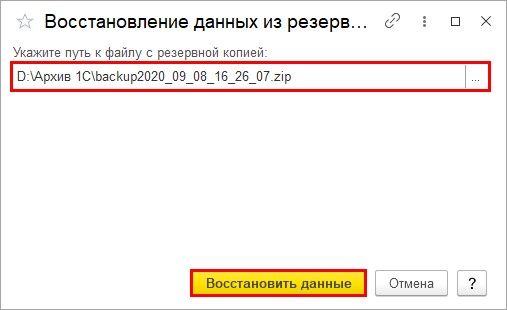
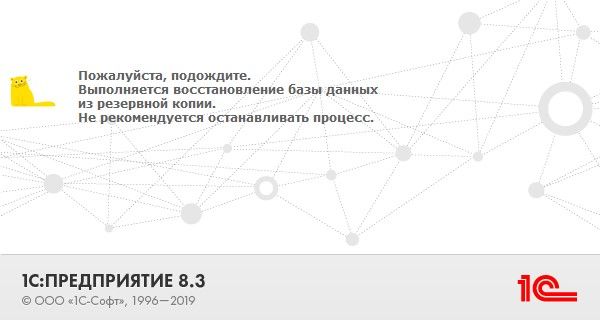
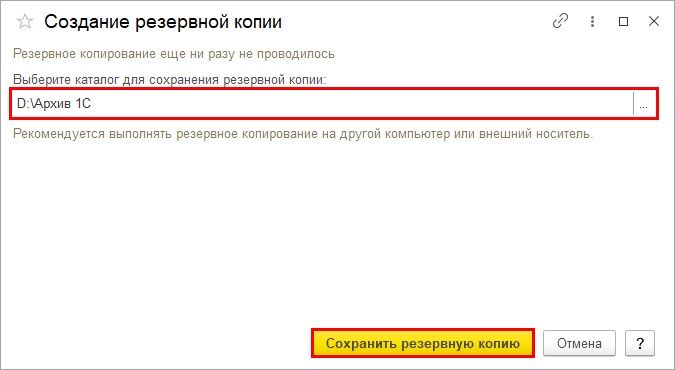
Установка конфигурации 1С Розница
Начальная настройка параметров учета
Заполнение информации о органзации, магазине, складах.
Заведение дополнительных реквизитов для справочников, Номенклатура и контрагенты.
Загрузка номенклатуры и характеристик из Excel.
Загрузка, ввод начальных остатков.
Настройка ценника и этикетки.
Настройка отчетов в разделе Закупки